6 најбољих поправки за Сири не ради на Мац-у
Мисцелланеа / / April 02, 2023
Сири је подразумевани дигитални асистент за ваш Мац који ће вам помоћи да бежично обављате задатке. Можете да користите Сири на свом Мац-у за обављање свакодневних задатака као што су заказивање састанка, прављење белешки, слање порука вашим контактима, претраживање веба и још много тога. Прилично је слично коришћењу на вашем иПхоне-у.

Дакле, неће бити погрешно рећи да одсуство Сири може учинити да се осећате лоше док користите Мац. Саставили смо листу најбољих поправки када Сири не ради на вашем Мац-у.
1. Проверите своју интернет везу
Коришћење дигиталног асистента на било ком уређају захтева интернет конекцију у сваком тренутку. Исто важи и за ваш Мац када је у питању коришћење Сири. Зато вам препоручујемо да проверите конзистентност интернет везе до покренути неколико тестова брзине интернета. Ово ће вам дати представу о томе колико је пропусног опсега доступно од вашег Интернет провајдера. Добре брзине интернета ће помоћи Сири да брзо добије веб резултате.
2. Проверите да ли је микрофон укључен
Да бисте позвали Сири на свом Мац-у и пустили је да преузима ваше команде, микрофон вашег Мац-а би требало да ради добро. Следећи корак је да проверите да ли је микрофон на вашем Мац рачунару омогућен или не.
Корак 1: Притисните тастере Цомманд + Спацебар да отворите Спотлигхт Сеарцх, откуцајте Подешавања система, и притисните Ретурн.

Корак 2: Када се отвори прозор Системске поставке, кликните на Звук са леве бочне траке.
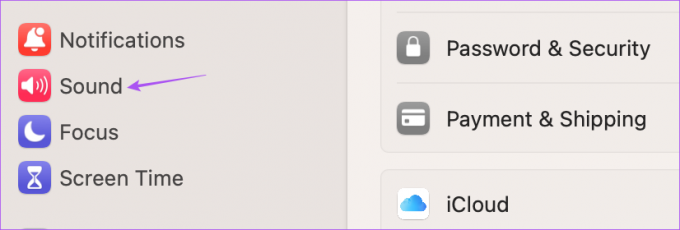
Корак 3: Померите се надоле на десној страни и кликните на картицу Унос.

4. корак: Уверите се да сте изабрали уграђени микрофон свог Мац рачунара.
Такође можете изговорити неколико команди да проверите ниво уноса.

Такође можете ручно повећати улазну јачину микрофона.
5. корак: Након што извршите те промене, позовите Сири да провери да ли је проблем решен.
Мучите се да натерате микрофон да ради? Прочитајте наш пост да поправите микрофон не ради на вашем Мац-у.
3. Проверите подешавања Сири
Ако Сири и даље не ради на вашем Мац-у, требало би да проверите да ли је укључен прекидач Хеј Сири. Можда сте онемогућили ову функцију да не бисте случајно позвали Сири. Ево како да проверите исто.
Корак 1: Притисните Цомманд + Спацебар да отворите Спотлигхт Сеарцх, откуцајте Подешавања система, и притисните Ретурн.

Корак 2: Померите се надоле и кликните на Сири и Спотлигхт у левом менију.

Корак 3: Додирните прекидач поред Хеј Сири да бисте омогућили функцију.

4. корак: Кликните на Сири предлози и приватност.

5. корак: Изаберите апликацију из левог менија и проверите да ли је Сири дозвољено да учи из апликације и приказује предлоге.

Корак 6: Када проверите дозволе, кликните на Готово у доњем десном углу.

7. корак: Након што изаберете подешавања, затворите прозор и проверите да ли је проблем решен.
4. Онемогућите Блуетоотх везе
Ако Сири и даље одговара на ваше команде, потребно је да уклоните Блуетоотх везе са свог Мац рачунара. Ако имате повезане уређаје као што су Блуетоотх слушалице или звучници са својим Мац рачунаром, могуће је да ваше гласовне команде Сири не детектује правилно. Можете покушати да искључите све Блуетоотх уређаје и проверите да ли је проблем решен.
Корак 1: Притисните тастере Цомманд + Спацебар да отворите Спотлигхт Сеарцх, откуцајте Подешавања система, и притисните Ретурн.

Корак 2: Кликните на Блуетоотх са леве бочне траке.

Сви повезани уређаји ће бити наведени на екрану. Можете да их искључите и проверите да ли Сири ради.
5. Дозволите Сири претрагу у времену екрана
Време екрана на вашем Мац-у је алат за контролу и праћење ваше свакодневне употребе. Поред ограничавања употребе апликација, можете да примените и ограничења садржаја док користите Сири на свом Мац-у. А ако сте склони да га често користите, онда је добра идеја да проверите да ли Сири још увек не ради на вашем Мац-у.
Корак 1: Притисните тастере Цомманд + Спацебар да отворите Спотлигхт Сеарцх, откуцајте Подешавања система, и притисните Повратак.

Корак 2: Кликните на Време екрана са леве бочне траке.
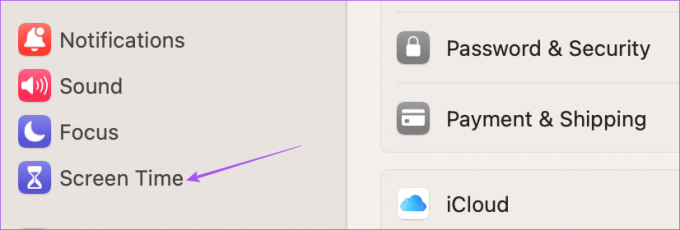
Корак 3: Кликните на Садржај и приватност.
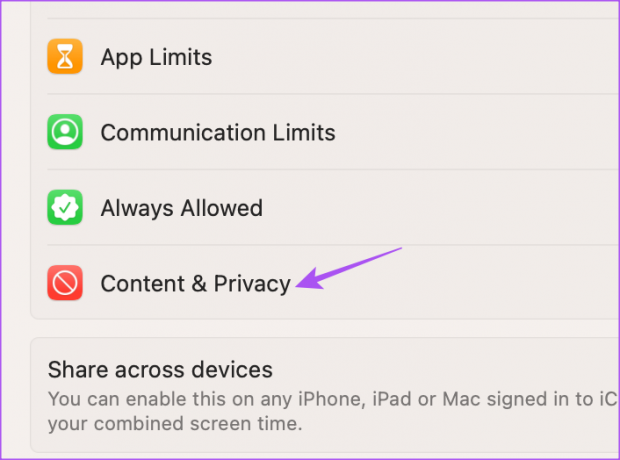
4. корак: Изаберите Ограничења садржаја.

5. корак: У оквиру Сири кликните на прекидаче поред „Дозволи експлицитни језик у Сири и речнику“ и „Дозволи садржај веб претраге у Сири“.
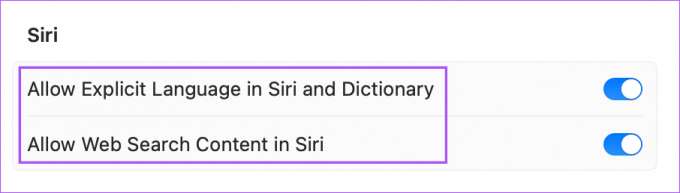
Корак 6: Кликните на Готово у доњем левом углу.

7. корак: Затворите прозор и проверите да ли је проблем решен.
6. Ажурирајте мацОС
Ако ниједно од решења не функционише, грешке тренутне верзије мацОС-а на вашем Мац-у могу узроковати проблеме са Сири. Предлажемо да ажурирате мацОС на најновију верзију.
Корак 1: Притисните тастере Цомманд + Спацебар да отворите Спотлигхт Сеарцх, откуцајте Проверите ажурирања софтвера, и притисните Ретурн.

Корак 2: Ако је ажурирање доступно, преузмите га и инсталирајте.
Након што инсталирате ажурирање, поново покрените Мац и позовите Сири да провери да ли реагује.
Користите Сири на Мац-у
Ова решења би требало да вам помогну да се вратите коришћењу Сири за свакодневне задатке. Навођење Сири да обавља једноставне задатке на вашем Мац-у може вам уштедети време и пружити вашим рукама неколико секунди олакшања. А ако Сири не ради на вашем иПхоне-у, можете и то да поправите да би функционисало са вашим Мац рачунаром.
Последњи пут ажурирано 16. марта 2023
Горњи чланак може садржати партнерске везе које помажу у подршци Гуидинг Тецх. Међутим, то не утиче на наш уреднички интегритет. Садржај остаје непристрасан и аутентичан.



